- Преглед на проблемот
- Можни причини за грешка
- Како да ја поправите грешката
- Решение 1: команда sfc / scannow
- Решение 2: команда на chkdsk
- Решение 3: пребарување на лоши сектори
- Решение 4: сервисен центар
- Како да ги исклучите пораките за грешки
- Резерви во случај на грешка
Оваа статија ги опишува причините и решенијата за грешката "Windows открија проблеми со тврдиот диск . " Ако го видите ова предупредување, тоа значи дека има проблеми при работењето на хард дискот. Системот може да се оштети или да не се подигне на следниот старт. Како резултат на тоа, постои можност за губење на вашите податоци, како што се фотографии, видеа, музика, важни документи и многу повеќе.  Содржина:
Содржина:
- Прегледајте го проблемот.
- Можни причини за грешка.
- Како да ја поправите грешката:
Преглед на проблемот
Таков проблем може да произлезе од кој било корисник. Во скокачкиот прозорец со таква грешка ќе биде побарано да креирате резервна копија за да спречите губење на информации.

Ова се должи на фактот дека за време на работењето на дискот може да настанат проблеми или други сериозни грешки кои го оштетуваат оперативниот систем, забавувајќи го, па дури и запирање на неговото работење. Многу е досадно, бидејќи може да се појави на секои 5-10 минути. Во повеќето случаи, таква порака е знак за дефект на хард дискот, системски грешки, губење на системската датотека итн. Не се препорачува да се игнорира, а најдобро решение би било да ја дознаеме причината за појавата.
Можни причини за грешка
Постојат многу причини за оваа грешка.
Тоа обично се случува кога хард дискот се урна, но исто така може да биде предизвикана од грешка во регистерот, недоволна меморија, прекумерно стартување или прекумерна инсталација на програми, вирус, малициозен софтвер и многу други причини. Можете да го решите, обидувајќи се да го обновите системот, да ги избришете непотребните системски датотеки или да ги ажурирате.
Можни причини за неуспех на хард дискот:
Механичка или логичка грешка . Многу е веројатно дека тоа е предизвикано од корупција на датотечниот систем, лоши сектори или механички проблем. На хард дискот е одговорен за чување на податоци, а нејзиниот неуспех ќе доведе до загуба на податоци.
Оштетување на системските датотеки . Нивната штета може да предизвика, нецелосно деинсталирање на програмата, бришење на важни системски информации, несоодветно исклучување на компјутерот итн. Оштетената датотека, пак, ќе доведе до недостаток на податоци потребни за правилно функционирање на системот.
Човечкиот фактор . Многу корисници кои се обидуваат да ги подобрат перформансите на компјутер може да предизвикаат проблеми со системот. На пример, менување на поставките на регистарот, или локацијата и својствата на системските датотеки. Бидејќи тие се слабо обучени во компонентите на системот, тие следат неточни инструкции или извршуваат неточни операции. Некои од овие може да го оштетат системот или хардверот.
Вирусот . Кога компјутерот инфицира вирус, тој веќе нема да работи како порано, дури и ако антивирусниот софтвер го отстранил. Антивирусот не ја поправа штетата предизвикана од вирусот, туку само ја отстранува. Во такви случаи, пораката е поврзана со корупција на податоци од страна на еден вирус.
Како да ја поправите грешката
Тешко е да се одреди причината за пораката за грешка. Ова не значи дека хард дискот е оштетен, или проблем со системот. Следниве се неколку решенија кои можат да помогнат да го поправите.
Решение 1: команда sfc / scannow
Користете стандардни алатки за корекција на грешки кои се вградени во оперативниот систем. Овие алатки можат да помогнат да се поправат многу сериозни проблеми. Стандардната алатка "Check Files Files" ќе ја провери и исправи грешката на нивниот интегритет. За да го стартувате, отворете го менито Start и внесете cmd во полето за пребарување. Потоа, со десен клик, изберете "Стартувај како администратор" .

За детали за тоа како да ја стартувате командната линија, видете го видеото.
Во командната линија, напишете sfc / scannow и притиснете Enter .
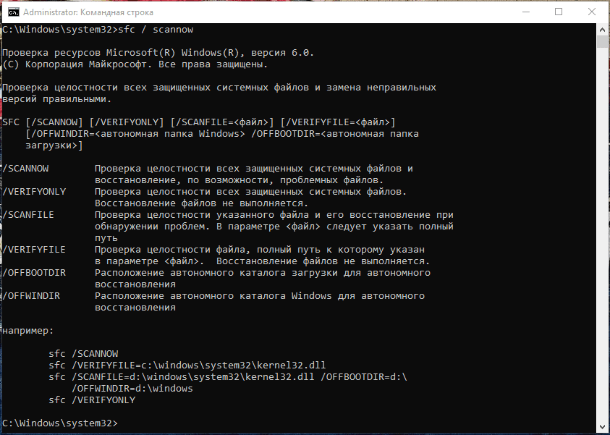
Процесот брзо ќе го прикаже резултатот. Оваа команда ги проверува системските датотеки и ја заменува оштетената резервна копија. Не затворај го прозорецот додека скенирањето не заврши.
Решение 2: команда на chkdsk
Ако првиот метод не работи, можете да проверите со командата chkdsk . Во командната линија напишете го со буквата што сакате да ја проверите. Ако сакате да ја тестирате стандардната партиција, ништо друго не треба да се пишува.
Напишете "chkdsk" и притиснете "Enter" .
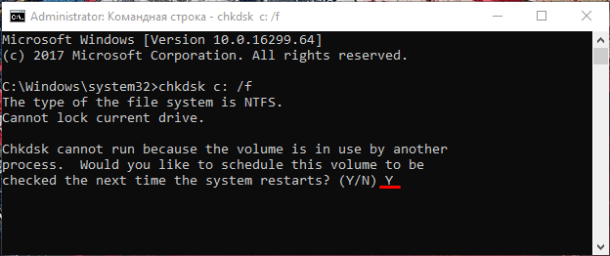
Ако треба да извршите целосно скенирање на хард дискот со автоматска корекција на грешки во системот и лоши сектори, мора да го додадете / F параметарот во командата chkdsk .
Може да биде тешко да се провери дискот на кој е инсталиран оперативниот систем, системот ќе понуди да го провери на следното рестартирање, за што треба да ја внесете потврдата "Y" .
По проверка на проблемот треба да исчезнат. Пред да се обидете да ја извршите оваа команда, се препорачува да направите резервна копија на податоците. Бидејќи корекцијата на грешки може да избрише некои податоци.
Решение 3: пребарување на лоши сектори
Проверете лоши сектори. Со оваа програма ќе ви помогне Викторија или HDD регенератор. Вториот дури има функција на физичко закрепнување на лоши сектори. Ова се реализира со "магнетизирање" на лошите делови. Повеќе информации за работата на овие програми, погледнете го нашиот канал:
Ако дискот има голем капацитет, процесот на скенирање може да потрае некое време. Откако ќе заврши, ќе се прикаже извештај за лоши сектори.
За време на процесот на поправка, податоците што се складирани на лоши сектори може да се избришат, затоа се препорачува резервна копија пред да почне.
Решение 4: сервисен центар
Контактирајте го сервисниот центар за поправка на дискови. За поправка, ви треба специјална опрема и резервни делови, кои обичните корисници немаат. Некои дискови може да не се обновуваат.
Како да ги исклучите пораките за грешки
Грешката се појавува кога системот смета дека дискот е оштетен и ве потсетува да направите резервна копија на податоците. Но, постојат случаи кога сè е во ред со него, и оперативниот систем дава грешка. Тоа е многу досадно кога работите на компјутер, но постои можност да ги исклучите.
За да го направите ова, притиснете на комбинацијата на копчиња Win + R и во Run прозорецот ја пишуваме командата gpedit.msc (не е достапна во верзијата на Windows Home).
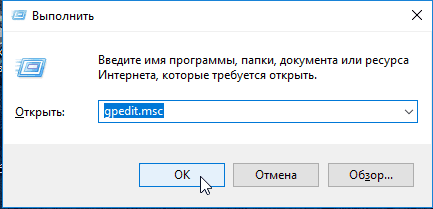
Во прозорецот што се отвора, побарајте ја папката "Дијагностика на дискови" / "Дијагностика на дискови. Приспособи го сопствениот текст за алармирање »

Следно, одберете "Исклучено" и "Примени"
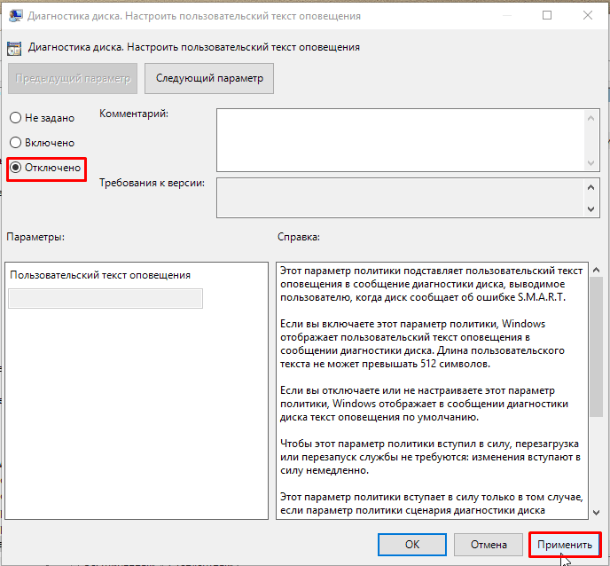
Ова ќе ги оневозможи известувањата, но нема да го реши проблемот со дискот. Затоа, пред да го направите ова, осигурајте се дека HDD не е причина за проблемот.
Резерви во случај на грешка
Како што веќе рековме, проблемите со дискот може да предизвикаат губење на важни податоци. Затоа, се препорачува да направите резервна копија кога ќе се појави таква грешка. Со копирање на друг диск или медиум.
Ова може да се направи со помош на стандардни алатки за Windows, повеќе детали во видео клиповите:
Брзината на клонирање главно зависи од брзината на дискот, избраниот режим и количината на податоци.
Како да вратите датотеки од "скршен" диск, можете да го гледате во видеото на нашиот канал


 С сентября 2006 года серийно выпускается БМВ 3-й серии купе (Е92). Невзирая на свое техническое родство с седаном и Touring, купе БМВ 3-й серии имеет
С сентября 2006 года серийно выпускается БМВ 3-й серии купе (Е92). Невзирая на свое техническое родство с седаном и Touring, купе БМВ 3-й серии имеет
 Аш длительный тест Range Rover Sport Supercharged подошел к концу. Первая хорошая новость: машину не угнали! Вторая: несмотря на соблазн, за
Аш длительный тест Range Rover Sport Supercharged подошел к концу. Первая хорошая новость: машину не угнали! Вторая: несмотря на соблазн, за
 Audi E-tron, представленный на автосалоне в Детройте в январе 2010 года, совсем не то же самое, что E-tron, который выставлялся осенью на IAA 2009 во
Audi E-tron, представленный на автосалоне в Детройте в январе 2010 года, совсем не то же самое, что E-tron, который выставлялся осенью на IAA 2009 во
 В зимнее время года при морозной погоде аккумулятор автомобиля испытывает нагрузку намного больше, чем в летнее время. Автовладельцами замеченны
В зимнее время года при морозной погоде аккумулятор автомобиля испытывает нагрузку намного больше, чем в летнее время. Автовладельцами замеченны
 Эта модель расширяет присутствие компании SEAT в сегменте рынка престижных автомобилей. Toledo - первый автомобиль компании дизайн которого выполнен
Эта модель расширяет присутствие компании SEAT в сегменте рынка престижных автомобилей. Toledo - первый автомобиль компании дизайн которого выполнен
 В 2000 г. семейство японских Corolla лишь обновилось. Спрос на эти машины падал и классическая Corolla уже не устраивала японских покупателей. Как
В 2000 г. семейство японских Corolla лишь обновилось. Спрос на эти машины падал и классическая Corolla уже не устраивала японских покупателей. Как
 Skoda Octavia - это современный переднеприводной автомобиль с поперечным расположением двигателя. На нём может стоять один из пяти моторов концерна
Skoda Octavia - это современный переднеприводной автомобиль с поперечным расположением двигателя. На нём может стоять один из пяти моторов концерна
 Дебют серийной модели PT Cruiser состоялся в 1999 году в Детройте. Компании Chrysler удалось зацепить ностальгическую струну в душе каждого простого
Дебют серийной модели PT Cruiser состоялся в 1999 году в Детройте. Компании Chrysler удалось зацепить ностальгическую струну в душе каждого простого
 Компания сыграла на контрасте, представив одновременно две модели, совершенно противоположные по идеологии: сверхэкономичный лимузин-гибрид А8 и
Компания сыграла на контрасте, представив одновременно две модели, совершенно противоположные по идеологии: сверхэкономичный лимузин-гибрид А8 и
 Toyota Tundra (Тойота Тундра) проектировался как грузовик. Мощный двигатель, основательная рама и большая грузоподъемность... вот что отличает этот
Toyota Tundra (Тойота Тундра) проектировался как грузовик. Мощный двигатель, основательная рама и большая грузоподъемность... вот что отличает этот

